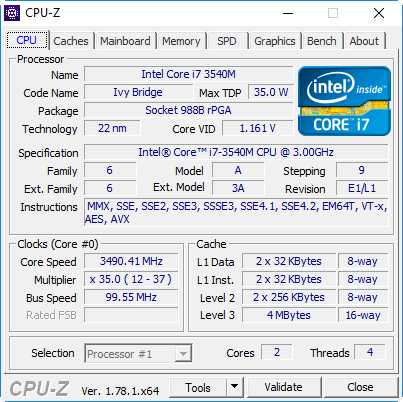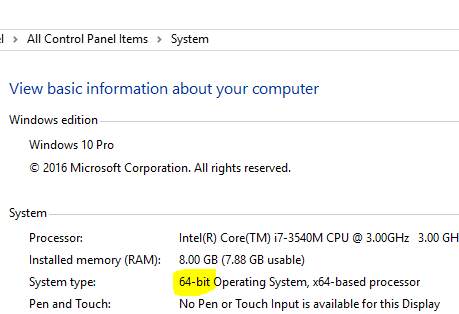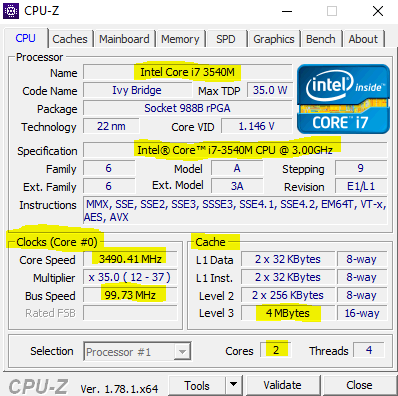قد تريد في اي وقت ان تعرف امكانيات جهاز الكمبيوتر لديك وكذلك معرفة مكوناته بالتفصيل كنوع البروسيسور وسرعته وتفاصيل كثيرة عنه وكذلك الرامات وحجمها وهل هي DDR2 ام DDR3 وكذلك كارت الشاشة الخارجي ومعلومات عن الموزربورد وغيرها وعيرها من التفاصيل التي ستحتاجها يوما ما سواء عند اصلاح عطل في الكمبيوتر او محاولة تغيير جزء فيه او ترقية احد مكوناته ولذلك سنقوم اليوم باذن الله بعرض لكم برنامج بسيط جدا ومن افضل برامج الكشف عن مواصفات الكمبيوتر ولابد ان معظمكم يعرفه واستخدمه كثيرا ولكن كان لابد من ذكره في مدونتنا وهو برنامج CPU-Z
يمكنك تحميل البرنامج من موقع cpuid ويوجد من البرنامج نسخة لاجهزة الويندوز وكذلك مالا يعرفه البعض ان هناك نسخة ايضا للبرنامج لاجهزة الاندرويد ويمكنك تحميل نسخة الويندوز سواء 32 بت او 64 بت من هنا ويمكنك تحميل نسخة الاندرويد من موقع جوجل بلاي من هذا الرابط وبعد تحميل البرنامج وفك الضغط ستجد ان هناك نسختين 32 بت و 64 بت فاختار النسخة التي يعمل بها الويندوز علي جهازك ويمكنك معرفة ذلك من خلال الضغط علي My Computer او This PC بزر الماوس الايمن (كليك يمين) ثم اختار Properties وستجد نوع النسخة بجانب System Type كما في الصورة
بعد فك الضغط واختيار نوع النسخة المناسب ستظهر لك واجهة بسيطة للبرنامج تحنوي علي العديد من القوائم وفي كل قائمة ستجد العديد من المواصفات
1- مواصفات البروسيسور CPU
ستجد في اول قسم الخاص بـ Cpu مواصفات عن المعالج (البروسيسور) الخاص بك وبالنسبة للكلمات التي قمنا بتظليلها فهي الاشياء والمواصفات التي غالبا ما ستحتاجها من ضمن تلك المواصفات مثل اسم البروسيسور Name والمواصفات العامة للبروسيسور Specification وبالطبع سرعة (تردد) المعالج Clock Speed وهي هنا مايقرب من 3.5 جيجا هرتز وكذلك Bus Speed وهناك كذلك الذاكرة المخبأة Cache وهي تنقسم الي 3 مستويات Level 1,2,3 وحجمها 4 ميجا بايت وفي النهاية عدد الانوية وهو 2 ولمعرفة معني هذه المواصفات راجع موضوع كيف تختار المعالج ( البروسيسور ) المناسب لجهاز الكمبيوتر لك ؟
2- مواصفات الذاكرة المخبأة Cache
في هذا القسم ستجد مواصفات وتفاصيل اكثر عن ال3 مستويات للكاش ميموري وستجد ان المستوي الاول L1 هو الاسرع ولكنه الاقل حجما بينما المستوي الثالث هو اكثر تلك المستويات حجما ولكنه بالطبع الاقل سرعة من بينهم
3- مواصفات الموزربورد Mainboard
يتم عرص مواصفات مفصلة عن البوردة الخاصة بالكمبيوتر او اللابتوب من حيث الشركة المصنعة Manufacturer والموديل او الاصدار Model وكذلك البيوس Bios ونسخته Version واخر تحديث له Date وفي اخر قسم ستجد معلومات عن دعمها لكارت الشاشة الخارجي Graphic Interface
4- مواصفات ذاكرة الرام Memory
نوع Type ذاكرة الوصول العشوائي Random Access Memory او الرام ستجده هنا وكذلك حجم الرام Size وعدد القنوات الموزعة عليها Channel وتفاصيل اخري عن مزامنة الذاكرة قد لا تهمك كثيرا
5- تفاصيل اكثر عن كل سوكت للرام SPD
ستجد هنا كل سوكت او Slot يحمل رامات ونوع الرام التي يحتويها وكذلك حجمها والشركة المصنعة وباختيارك لرقم الـ Slot سيتم فتح لك تلك المواصفات وكما تري في الصورة فان الـ Slot رقم 1 يحمل رام من شركة سامسونج وحجمها 4 جيجا بايت واذا قمت باختيار الـ Slot رقم 2 ستجد ان به رام ايضا 4 جيجا مما يجعل حجم الرامات بالكامل 8 جيجا بايت وقد تجد الـ Slot الثاني فارغ وبالتالي لن تجد له اي معلومات في البرنامج
6- مواصفات كارت الشاشة Graphics
هنا ستجد معلومات عن كل من كارت الشاشة الداخلي المدمج في البروسيسور وفي الصورة هو Intel(R) HD Graphics 4000 وكذلك معلومات عن كارت الشاشة الخارجي اذا كنت تملكه مثل الذي في الصورة NVIDIA NVS 5200m وبه معلومات تحتاجها عن حجم الذاكرة (VRAM ) ونوع الذاكرة Type
الخاتمة
هناك قسم اخر وهو Bench وهو خاص ايضا بالبروسيسور ولكن لن تحتاجه ولن تجد به معلومات تفيدك اصلا في الغالب وبالنظر لاسفل البرنامج ستجد Tools يمكنك استخدامها للبحث عن تحديثات لـتعريفات الكمبيوتر او تحديث البيوس او معرفة استهلاك الكمبيوتر للانوية الموجودة داخل المعالج من خلال clocks , هذا البرنامج البسيط والرائع يجب ان يتواجد علي جهاز كل مستخدم للكمبيوتر
تحميل برنامج Cpu-Z
يمكنك تحميل البرنامج من موقع cpuid ويوجد من البرنامج نسخة لاجهزة الويندوز وكذلك مالا يعرفه البعض ان هناك نسخة ايضا للبرنامج لاجهزة الاندرويد ويمكنك تحميل نسخة الويندوز سواء 32 بت او 64 بت من هنا ويمكنك تحميل نسخة الاندرويد من موقع جوجل بلاي من هذا الرابط وبعد تحميل البرنامج وفك الضغط ستجد ان هناك نسختين 32 بت و 64 بت فاختار النسخة التي يعمل بها الويندوز علي جهازك ويمكنك معرفة ذلك من خلال الضغط علي My Computer او This PC بزر الماوس الايمن (كليك يمين) ثم اختار Properties وستجد نوع النسخة بجانب System Type كما في الصورة
شرح استخدام برنامج Cpu-z
بعد فك الضغط واختيار نوع النسخة المناسب ستظهر لك واجهة بسيطة للبرنامج تحنوي علي العديد من القوائم وفي كل قائمة ستجد العديد من المواصفات
1- مواصفات البروسيسور CPU
ستجد في اول قسم الخاص بـ Cpu مواصفات عن المعالج (البروسيسور) الخاص بك وبالنسبة للكلمات التي قمنا بتظليلها فهي الاشياء والمواصفات التي غالبا ما ستحتاجها من ضمن تلك المواصفات مثل اسم البروسيسور Name والمواصفات العامة للبروسيسور Specification وبالطبع سرعة (تردد) المعالج Clock Speed وهي هنا مايقرب من 3.5 جيجا هرتز وكذلك Bus Speed وهناك كذلك الذاكرة المخبأة Cache وهي تنقسم الي 3 مستويات Level 1,2,3 وحجمها 4 ميجا بايت وفي النهاية عدد الانوية وهو 2 ولمعرفة معني هذه المواصفات راجع موضوع كيف تختار المعالج ( البروسيسور ) المناسب لجهاز الكمبيوتر لك ؟
2- مواصفات الذاكرة المخبأة Cache
في هذا القسم ستجد مواصفات وتفاصيل اكثر عن ال3 مستويات للكاش ميموري وستجد ان المستوي الاول L1 هو الاسرع ولكنه الاقل حجما بينما المستوي الثالث هو اكثر تلك المستويات حجما ولكنه بالطبع الاقل سرعة من بينهم
3- مواصفات الموزربورد Mainboard
يتم عرص مواصفات مفصلة عن البوردة الخاصة بالكمبيوتر او اللابتوب من حيث الشركة المصنعة Manufacturer والموديل او الاصدار Model وكذلك البيوس Bios ونسخته Version واخر تحديث له Date وفي اخر قسم ستجد معلومات عن دعمها لكارت الشاشة الخارجي Graphic Interface
4- مواصفات ذاكرة الرام Memory
نوع Type ذاكرة الوصول العشوائي Random Access Memory او الرام ستجده هنا وكذلك حجم الرام Size وعدد القنوات الموزعة عليها Channel وتفاصيل اخري عن مزامنة الذاكرة قد لا تهمك كثيرا
5- تفاصيل اكثر عن كل سوكت للرام SPD
ستجد هنا كل سوكت او Slot يحمل رامات ونوع الرام التي يحتويها وكذلك حجمها والشركة المصنعة وباختيارك لرقم الـ Slot سيتم فتح لك تلك المواصفات وكما تري في الصورة فان الـ Slot رقم 1 يحمل رام من شركة سامسونج وحجمها 4 جيجا بايت واذا قمت باختيار الـ Slot رقم 2 ستجد ان به رام ايضا 4 جيجا مما يجعل حجم الرامات بالكامل 8 جيجا بايت وقد تجد الـ Slot الثاني فارغ وبالتالي لن تجد له اي معلومات في البرنامج
6- مواصفات كارت الشاشة Graphics
هنا ستجد معلومات عن كل من كارت الشاشة الداخلي المدمج في البروسيسور وفي الصورة هو Intel(R) HD Graphics 4000 وكذلك معلومات عن كارت الشاشة الخارجي اذا كنت تملكه مثل الذي في الصورة NVIDIA NVS 5200m وبه معلومات تحتاجها عن حجم الذاكرة (VRAM ) ونوع الذاكرة Type
الخاتمة
هناك قسم اخر وهو Bench وهو خاص ايضا بالبروسيسور ولكن لن تحتاجه ولن تجد به معلومات تفيدك اصلا في الغالب وبالنظر لاسفل البرنامج ستجد Tools يمكنك استخدامها للبحث عن تحديثات لـتعريفات الكمبيوتر او تحديث البيوس او معرفة استهلاك الكمبيوتر للانوية الموجودة داخل المعالج من خلال clocks , هذا البرنامج البسيط والرائع يجب ان يتواجد علي جهاز كل مستخدم للكمبيوتر